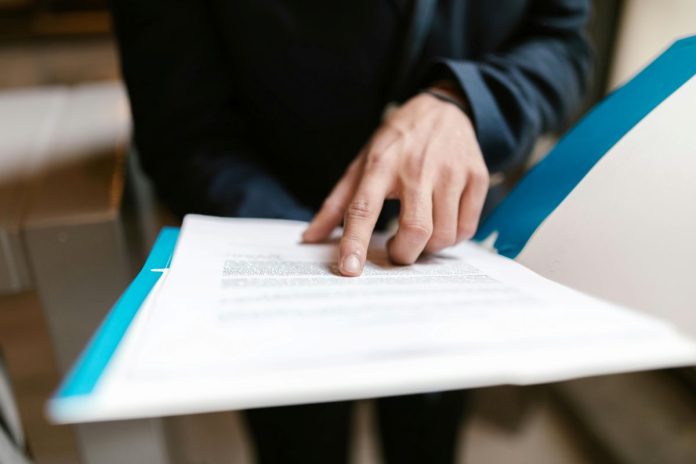În iFlow există multe tipuri de filtre pentru fiecare zonă a aplicației. Găsești filtre specifice pentru rapoartele sau pentru panourile din aplicație pe care le poți utiliza pentru a scoate evidențele necesare exact așa cum ai nevoie.
Citește acest articol pentru a afla care sunt cele mai interesante și complexe filtre pe care le poți utiliza.
Filtrele iFlow din panoul Activitate
Acest panou are un set de filtre iFlow, pentru fiecare eveniment în parte, pentru fiecare echipă, fiecare angajat, fiecare stare în care se poate afla un eveniment, și altele. Poți afla mai multe detalii despre aceste filtre aici.
Exemplu practic:
Vrei să verifici cererile de concediu de odihnă din luna anterioară și să afli câte cereri are fiecare angajat. În panoul Activitate, vei acționa astfel:
- Din meniul “Tipuri de eveniment” vei bifa “Concediu plătit” și “Concediu odihnă”
- Apoi click pe “Selectează perioada” și alege perioada aferentă lunii anterioare
- Dacă dorești să fie afișate doar evenimentele “Aprobate”, atunci vei bifa această căsuță în zona “Stare”.
- Iar apoi poți downloada rapoarte precum “Totaluri” și “Evenimente”.
Filtrele iFlow din panoul General
Acest panou poate fi filtrat în primul rând pe echipe. Apoi există setul de filtre din așa numita “Evidența zilei”. Poți utiliza acest filtru pentru a afla în ziua actuală cine este la locul de muncă, cine lucrează de acasă, și altele. Citește mai multe detalii despre acestea aici.
Exemplu practic:
Vrei să afli cine este prezent la muncă și cine este în concediu în ziua actuală. Vei acționa astfel:
- Click pe “Evidența zilei”
- Apoi bifezi căsuța “Prezență după” și alegi fie “Prezență reală”, fie “Program de lucru”
- Apoi bifezi și căsuța “Concediu plătit”
Vei observa că panoul General se va împărții în “Azi – La lucru” și îți va arăta cine este prezent la muncă, “Azi – Absent” îți va arăta cine este absent fie pentru că nu s-a pontat (dacă utilizezi prezența reală), fie pentru că nu are setat program de lucru pe ziua în curs. Iar la “Azi – Absent, Concediu plătit”, îți va arăta cine este în concediu.
Filtrele iFlow din panoul Program de lucru
Găsești aceste filtre printr-un click pe butonul “Afișare”. Filtrele sunt:
- Afișare grafică (modul în care este afișat programul de lucru, prin reprezentarea predefinite cu culori, sau prin reprezentare cu ore și ore + total)
- Schimburi predefinite
- Nume
- Funcția ocupată
- Zile cu erori
- Zile fără program
- Program de 8h/zi
- Program de 8h+/zi
- Așteaptă aprobare (îți va arăta angajații care au evenimente neaprobate)
Poți utiliza toate aceste filtre în ce combinații ai nevoie încât să extragi informațiile dorite.
Exemplu practic:
În cazul în care compania ta este una cu un număr mare de angajați și vrei să vezi dacă există angajați fără program de lucru stabilit, este foarte simplu.
Navighezi în programul de lucru, click pe “Afișare” și bifează căsuța “Fără program”.
Ne poți contacta oricând pentru întrebări prin intermediul chat-ului din aplicație sau pe e-mail [email protected]. Abonează-te la newsletter-ul iFlow pentru a afla rapid informații legate de aplicație și de funcționalitățile acesteia. În cazul în care nu ai deja cont în aplicație, creează-ți și tu unul chiar aici.